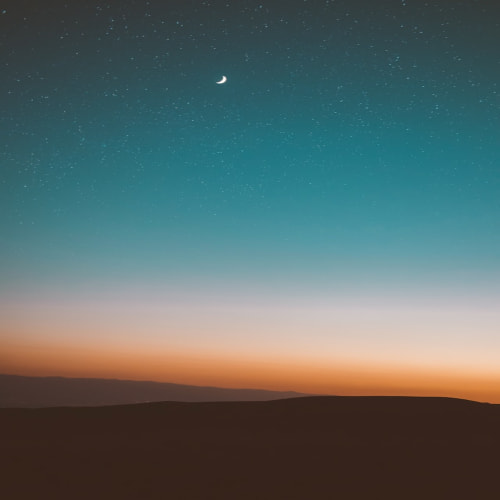먼저 이클립스를 실행합니다.
1. 프로젝트 생성

좌측 가장 위 FILE > NEW > Dynamic Web Project 클릭합니다.

Project name 작성한 후 Next를 클릭합니다.
Next 버튼을 클릭하다 아래화면이 나타나면 web.xml을 생성해주는 체크박스를 클릭합니다.

Finish 클릭하면 프로젝트가 생성됩니다.
2. JSP 파일 생성
위에서 생성한 프로젝트를 우클릭 > New > JSP File을 클릭하면 아래와 같이 JSP파일을 생성하는 팝업이 나타납니다.
디렉토리를 만들어 구분하고자 한다면 프로젝트를 우클릭하여 > New > Folder 클릭하여 폴더를 생성합니다.
생성한 폴더에서 우클릭하여 JSP File을 클릭하면 됩니다.
단 모든 폴더와 JSP파일은 WebContent 파일 안에 있어야합니다.

파일이름을 작성하고 finish 버튼을 클릭하면 JSP 파일이 생성됩니다.
3. 프로젝트 실행
생성한 프로젝트를 우클릭하여 > Run As > Run on Server 클릭합니다.


톰캣 서버가 선택되어 있는지 확인하고 Next를 클릭합니다.

우측 Configured 화면에 두개이상의 프로젝트가 있다면 Remove All 클릭하고 실행할 프로젝트만 선택한 후 Add합니다.
왜냐하면 두개이상의 프로젝트가 있으면 에러가 발생하기 때문입니다. 설정이 완료되었다면 Finish버튼을 클릭합니다.

파일목록에서 Server.xml 더블클릭합니다.

코드를 내려보면 path를 지정하는 것이 있습니다. 이를 /(절대경로 메인)으로 변경합니다.
즉, 아래사진처럼 변경해야 합니다.

저장 후 Run as 다시 실행합니다. 이때 또 제대로 된 페이지가 안뜰경우도 있는데
server.xml을 확인하여 경로 변경 안되어 있으면 다시 변경 후 저장합니다. 이 작업은 두어번 정도 반복해야 제대로 적용이 됩니다.
'JAVA Programming > JSP' 카테고리의 다른 글
| [JSP] 내장 객체 (0) | 2024.05.13 |
|---|---|
| [JSP] EL과 JSTL (0) | 2024.05.13 |
| [JSP] include와 forward 메서드 (0) | 2024.05.13 |
| JSP 기초 및 환경설정 (0) | 2024.04.24 |